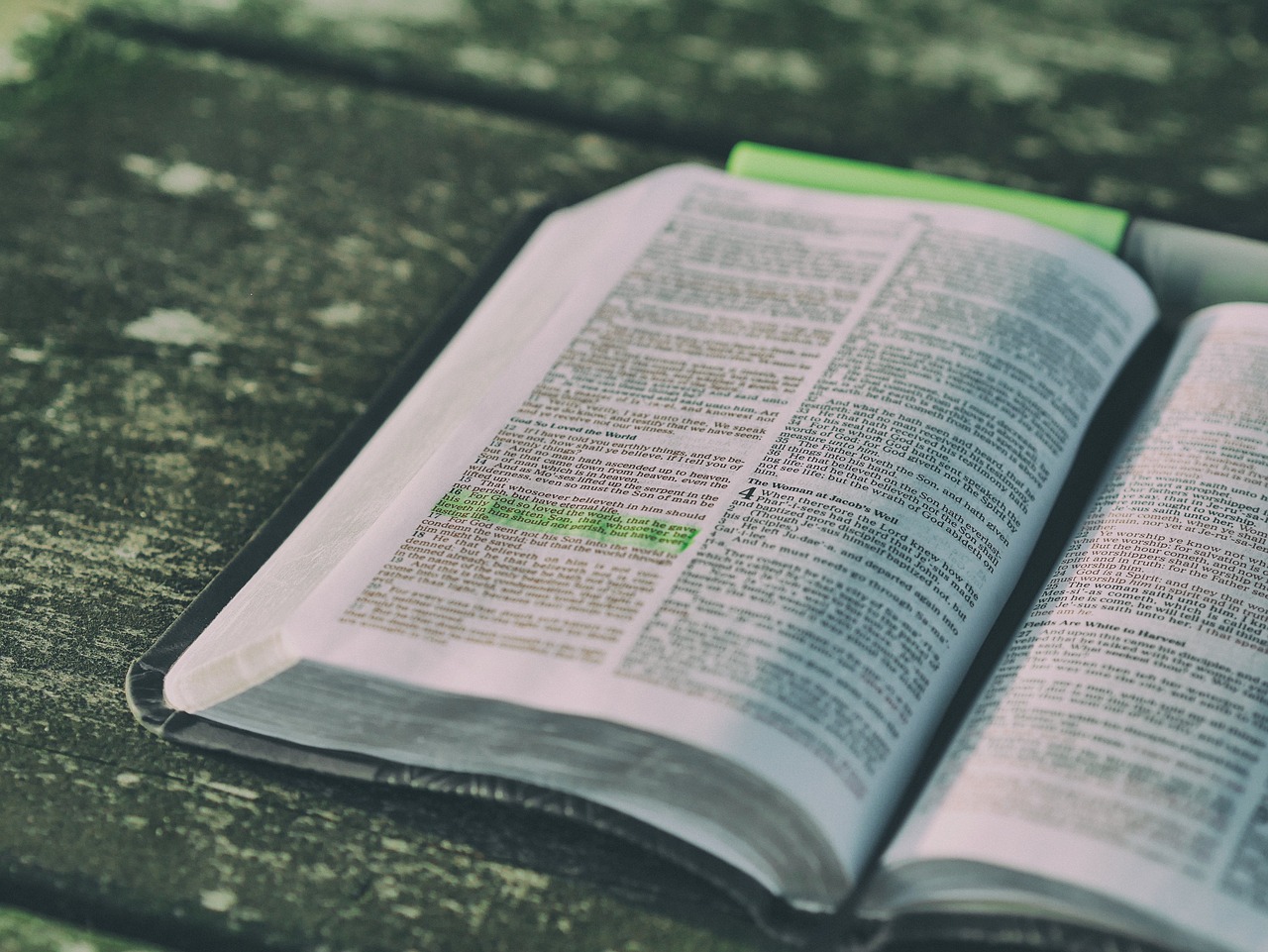「VoiceOver」のローター機能とは?
iPhoneのVoiceOverの機能のひとつに、「ローター」と呼ばれる機能があります。この「ローター」とは、回転するもののことを指します。VoiceOverのローター機能とは、その名のとおり回転する機能ですが、回転させることにより選択する項目を変えたり、同じアクションに対する内容を変更することができます。
つまり、ローター機能を使用することで、ひとつのアクション(画面のフリック)に対する行動をその都度かえることができるようになります。これは実際に使ってみるととても便利な機能で、特にサポート機能としてはとても重宝される機能です。もちろんiPhoneをより便利に使うためにも必要な機能です!VoiceOverを使いこなすためには、是非「ローター」機能を使いこなせるようになりましょう!
VoiceOverについての詳しい設定方法や使い方については下の記事をチェックしてみてください。
- VoiceOverの関連記事
- 「VoiceOver」ローター機能の使い方!
- 「VoiceOver」ローターの項目について
- 「VoiceOver」の設定方法②(入力モード~ダブルタップのタイムアウト)
- 「VoiceOver」の設定方法①(読み上げ速度~ローター)
- 好きなブログを耳で聞く!VoiceOverの使い方!
ローター機能の基本的な使い方
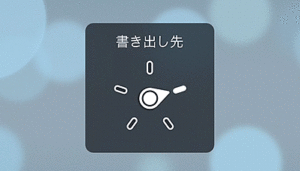
ローター機能を使いこなすためには、基本的な操作方法を知らなくてはなりませんね。ここではVoiceOverを起動している状態からのご説明になります。もしVoiceOverの起動方法が分からない場合には「好きなブログを耳で聞く!VoiceOverの使い方!」をチェックしてみてください。

ローターの切替
iPhoneの画面を2本指でつまむようにして回します。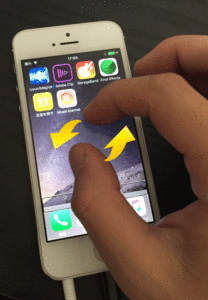
すると画面の真ん中にローターが表示されます。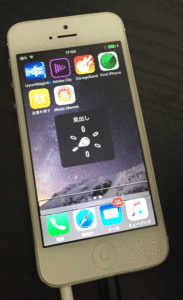
現状のローターは「見出し」に選択されています。この「見出し」の部分を変えることによって、同じアクションでも行う内容が変わります。切替の方法は、同じように画面をひねるように2本指で画面上を回転させることで切り替えることができます。
ローターの実行
次に、切り替えた機能に対してローター機能を実行してみます。
画面を上下にフリックします。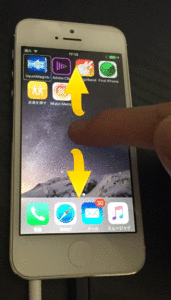
この動作が、「ローター」で設定した項目に対するアクションになります。「見出し」を選択している場合には、次・前の見出しを探してカーソルの移動を行うようになります。
ローターのカスタマイズ
このローターには、デフォルトで用意されている項目が実は30個以上あります。このデフォルトの項目の中でも、特に使用頻度の高いものがもともと使えるように設定されていますが、自分好みにカスタマイズすることで、ローターによって使える項目を変更することもできます。
ローターの項目の変更の方法については「「VoiceOver」の設定方法①(読み上げ速度~ローター)」をチェックしてみてください。

また、このたくさんある項目の内容を知らないと、実際にカスタマイズしていくのは不可能ですよね。項目内容の説明については、Appleの公式ページ「iPhone、iPad、および iPod touch の VoiceOver ローターについて」に簡易的に記載されています。iPhoneの基本について多少の知識がある人はチェックしてみてください。
また、iphoneMAXでもローターの項目についてなるべく分かりやすく書いた記事がありますので、良ければ下の記事をチェックしてみてください。

まとめ
VoiceOverは、初めて使うときにはまったく操作方法が分からずに困惑してしまう人も多いのではないでしょうか?ローター機能についても、便利なのは分かるけど項目の内容がまったく分からずにどの項目を設定していいのか分からずにあきらめてしまう人も多いようです。
iphoneMAXでは、少し難しい内容であっても、なるべく分かりやすくご説明できるように画像の掲載をしています。今後は動画でのご紹介なども視野に入れながら、操作方法や設定方法などをご紹介していきます。まずはこの「ローター」機能を使いこなして見ましょう!
もし個別にご相談や質問などありましたら、コメント欄やFacebookページ、Twitterなどからご連絡いただければお答えさせて頂きます!!